怎么样画互连接线?
互连接线图应提供设备或装置不同结构单元之间连接所需信息。无需包括单元内部连接的信息,但可提供适当的检索标记,如与之有关的电路图或单元接线图的图号。互连接线图的各个视图应画在一个平面上,以表示单元之间的连接关系,各单元的围框用点划线表示。各单元间的连接关系既可用连续线表示,也可用中断线标示。
【例】绘制如图2-34所示的接线图。
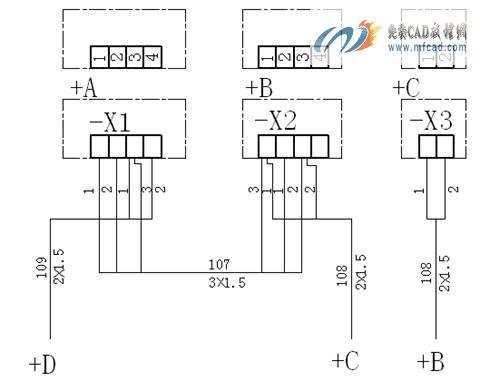
图2-34互连接线图例
画法步骤
(1)创建新的图形文件选择→【开始】→【程序】→【Autodesk】→【AutoCAD2008中文版】→【AutoCAD2008】进入AutoCAD2008中文版绘图主界面。
(2)绘制三个主框架
选择线型为点划线∥
 <!--[if !vml]-->
<!--[if !vml]--> <!--[endif]-->
<!--[endif]-->选择线的宽度为0.18∥
 <!--[if !vml]-->
<!--[if !vml]--> <!--[endif]-->
<!--[endif]-->命令: _rectang∥启用长方形命令
 <!--[if !vml]-->
<!--[if !vml]--> <!--[endif]-->
<!--[endif]-->指定第一个角点或[倒角(C)/标高(E)/圆角(F)/厚度(T)/宽度(W)]:∥绘图区域单击一点
指定另一个角点或[面积(A)/尺寸(D)/旋转(R)]:
∥单击另一角点,大小自定,绘制第一个矩形
命令: _rectang∥启用长方形命令
 <!--[if !vml]-->
<!--[if !vml]--> <!--[endif]-->
<!--[endif]-->指定第一个角点或[倒角(C)/标高(E)/圆角(F)/厚度(T)/宽度(W)]:∥绘图区域单击一点
指定另一个角点或[面积(A)/尺寸(D)/旋转(R)]:
∥单击另一角点,大小自定,绘制第二个矩形
命令: _rectang∥启用长方形命令
 <!--[if !vml]-->
<!--[if !vml]--> <!--[endif]-->
<!--[endif]-->指定第一个角点或[倒角(C)/标高(E)/圆角(F)/厚度(T)/宽度(W)]:∥绘图区域单击一点
指定另一个角点或[面积(A)/尺寸(D)/旋转(R)]:
∥单击另一角点,大小自定,绘制第三个矩形
结果如图2-35所示。

图2-35画图步骤1
(2)绘制三个主框架内的小方框
选择线的宽度为0.3∥
 <!--[if !vml]-->
<!--[if !vml]--> <!--[endif]-->
<!--[endif]-->命令: _rectang∥ 启用长方形命令
 <!--[if !vml]-->
<!--[if !vml]--> <!--[endif]-->
<!--[endif]-->指定第一个角点或[倒角(C)/标高(E)/圆角(F)/厚度(T)/宽度(W)]:∥绘图区域单击一点
指定另一个角点或[面积(A)/尺寸(D)/旋转(R)]:
∥单击另一角点,大小自定,绘制第一个矩形
命令: _copy∥启用复制
 <!--[if !vml]-->
<!--[if !vml]--> <!--[endif]-->命令
<!--[endif]-->命令选择对象:指定对角点:找到1个∥选择小方框
当前设置:复制模式=多个
指定基点或[位移(D)/模式(O)] <位移>:∥小方框的右下角点
指定第二个点或<使用第一个点作为位移>:∥正交打开,依次进行复制
结果如图2-36所示。

图2-36画图步骤2
(3)检查图形,绘制连接线
选择线的宽度为0.13∥
 <!--[if !vml]-->
<!--[if !vml]--> <!--[endif]-->
<!--[endif]-->命令: _line指定第一点:∥启用直线
 <!--[if !vml]-->
<!--[if !vml]--> <!--[endif]-->命令
<!--[endif]-->命令指定下一点或[放弃(U)]:∥正交打开,按从左到右顺序依绘制
结果如图2-37所示。

图2-37画图步骤3
(4)命令:_mtedit∥启用多行文字
 <!--[if !vml]-->
<!--[if !vml]--> <!--[endif]-->命令
<!--[endif]-->命令标注文字时,字体为宋体字,大小根据图形的实际大小来确定字的高度,为了能保证字体的一致性,建议学生同样大小的字体确定一个之后,其余都进行复制,然后对复制后的文字双击进行修改,这样效率比较高。如果文字的方向不一致,可先标出一个,对其进行旋转,这样就能满足要求了。
结果如图2-38所示。
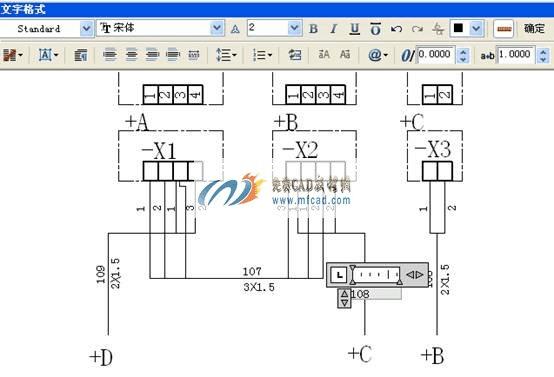
图2-38画图步骤4
本文地址:http://www.45fan.com/dnjc/53570.html
